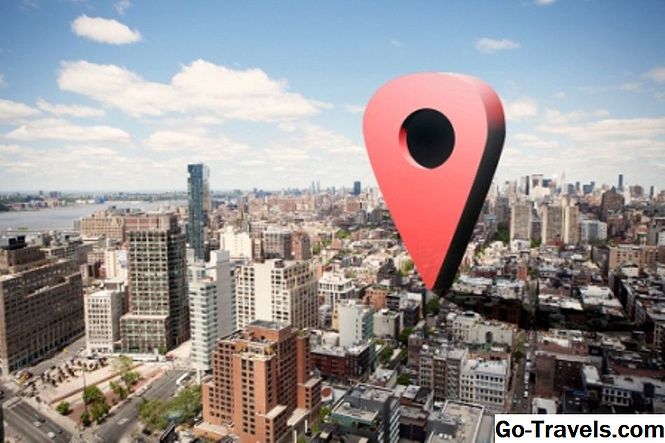בדומה לסמארטפון, שירותי המיקום של iPad מדויקים למדי במיקוד המיקום שלך. אם יש לך iPad שיכול להתחבר ל 4G LTE, הוא כולל גם שבב GPS Assisted כדי לסייע בקביעת המיקום, אבל גם ללא GPS, זה עובד כמעט בדיוק כמו עם משולש Wi-Fi.
יישומים מסוימים שדורשים את המיקום שלך כוללים מפות GPS וכל דבר שמוצא דברים בקרבת מקום, כגון נקודות עניין או משתמשים אחרים.
עם זאת, בעוד ששירותי המיקום יכולים להיות שימושיים במצבים רבים, ייתכן שתרצה להשבית אותה אם אתה חושש שיישומים מכירים את המיקום שלך. סיבה נוספת להשבית שירותי מיקום ב- iPad היא לחסוך קצת כוח הסוללה.
כיצד לבטל שירותי מיקום
ייתכן ששירותי המיקום כבר מופעלים כבר עבור iPad שלך, כך שכבה את מעקב המיקום עבור כל היישומים שלך בבת אחת:
-
פתח את הגדרות ה- iPad על ידי הקשה על הגדרות.
-
גלול למטה ופתח את פרטיות בתפריט פריט.
-
הקש על שירותי מיקום בחלק העליון של המסך.
-
ליד שירותי מיקום הוא מתג ירוק כי אתה יכול להקיש כדי להשבית שירותי מיקום.
-
כאשר נשאלת אם אתה בטוח, הקש לכבות.
אתה צריך גם להיות מסוגל להחליק למעלה מהחלק התחתון של המסך ולבחור את סמל המטוס לשים iPad שלך למצב מטוס. עם זאת, זכור כי בעוד ששיטה זו תכבה את שירותי המיקום עבור כל היישומים שלך בתוך רגע או שניים, היא גם תפסיק את הטלפון שלך משיחות או ביצוע שיחות וחיבור לרשתות כמו Wi-Fi.
הערה: הפעלת שירותי מיקום היא כמובן רק ההפך של כיבוי, אז לחזור לשלב 4 כדי לאפשר את זה שוב.
כיצד לנהל שירותי מיקום עבור אפליקציה אחת בלבד
אמנם קל יותר להשבית את שירותי המיקום עבור כל האפליקציות בו-זמנית, אך יש לך אפשרות להחליף את ההגדרה עבור אפליקציות בודדות, כך שהן לא יוכלו לזהות את המיקום שלך.
כל אפליקציה שמשתמשת בשירותי מיקום מבקשת את רשותך תחילה, אך גם אם אישרת זאת בעבר, עדיין תוכל לבטל אותה שוב. ברגע שזה מושבת, החלפת אותו בחזרה היא פשוט פשוט.
-
חזור לשלב 3 בקטע למעלה, כך שתוכל לראות את המסך 'שירותי מיקום'.
-
גלול מטה ברשימה יישומים ו הקש מי מהם אתה רוצהo להשבית (או לאפשר) שירותי מיקום עבור.
-
בחרלעולם לא כדי לעצור את זה לחלוטין או בעת שימוש App כדי לוודא שהמיקום שלך אינו בשימוש ברקע כאשר אינך נמצא באפליקציה. לאפליקציות מסוימות יש תמיד כך שתוכל לגלות את המיקום שלך גם כאשר האפליקציה נסגרה.
מה זה 'שתף את המיקום שלי'?
ה- iPad שלך יכול גם לשתף את המיקום הנוכחי שלך בהודעות טקסט. אם אתה באמת רוצה לתת למישהו לדעת איפה אתה כל הזמן, אתה יכול להוסיף אותם למצוא חברים שלי. הן יופיעו בחלק 'שתף את המיקום שלי' במסך 'שירותי מיקום'.
לגמרי להפסיק לשתף המיקום שלך עם אחרים, פנה למסך זה והקש על המקש הירוק ליד 'שתף את המיקום שלי'.
רוצה טיפים נוספים כמו זה? בדוק את הסודות שלנו מוסתרים שיהפכו אותך גאון iPad.